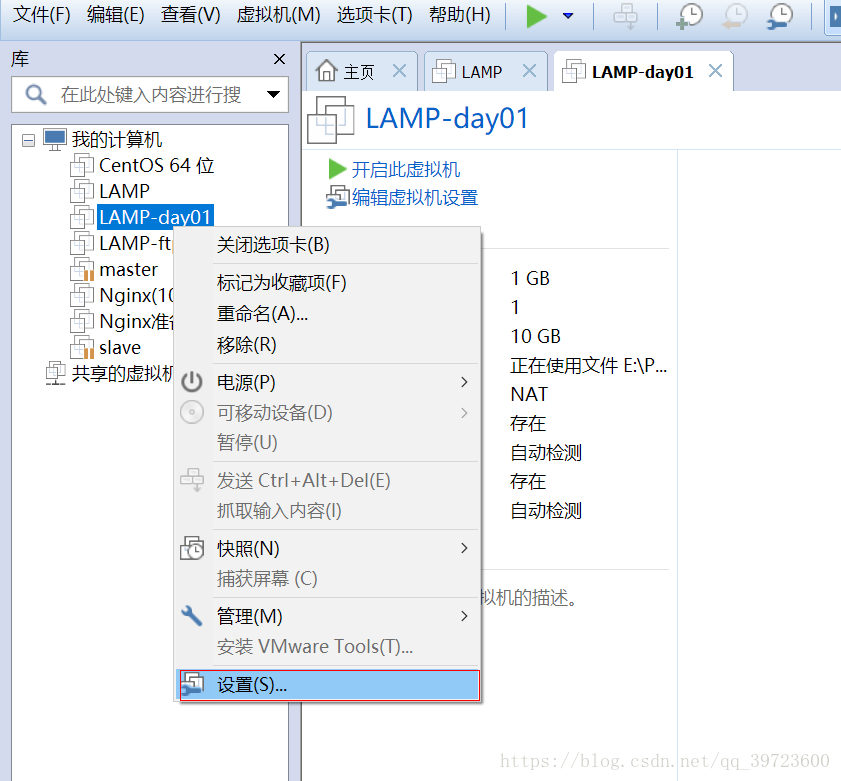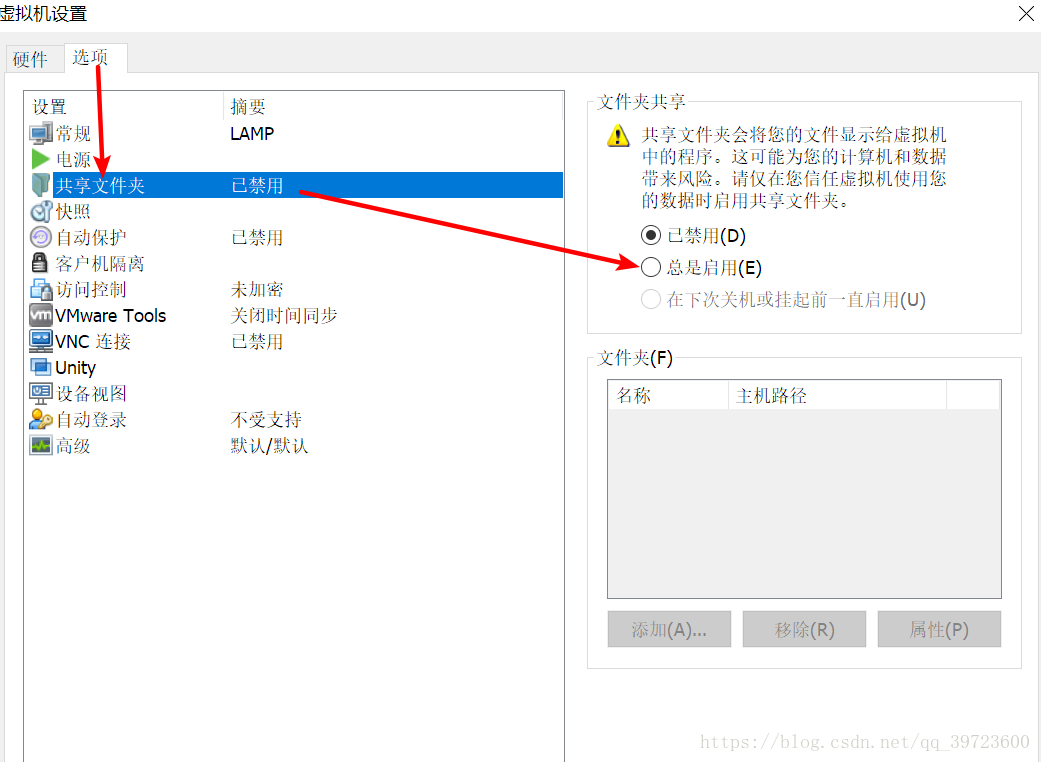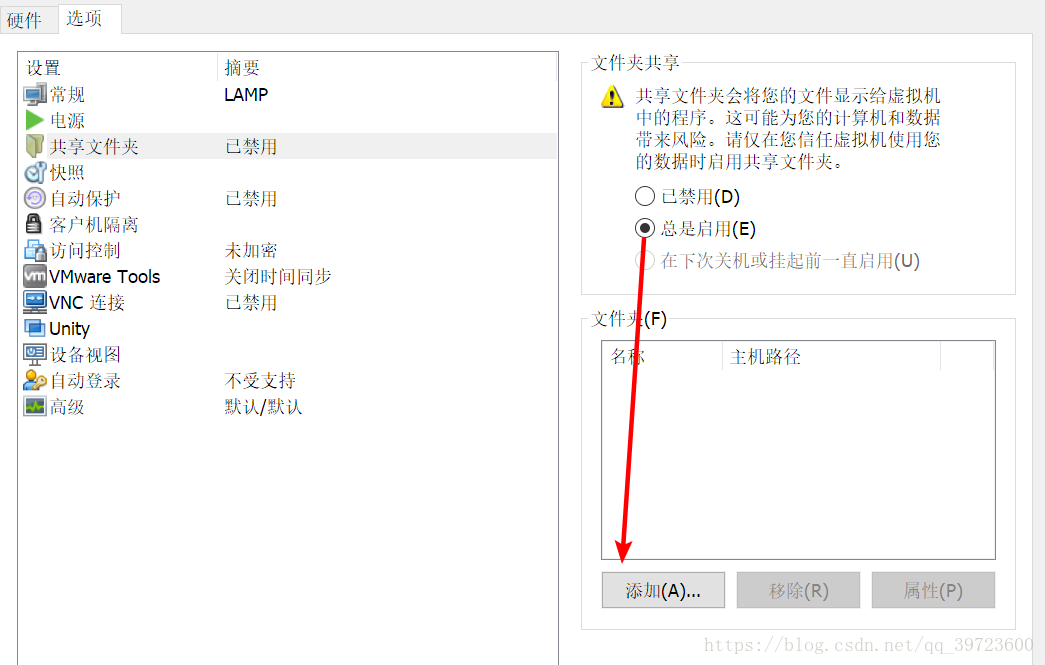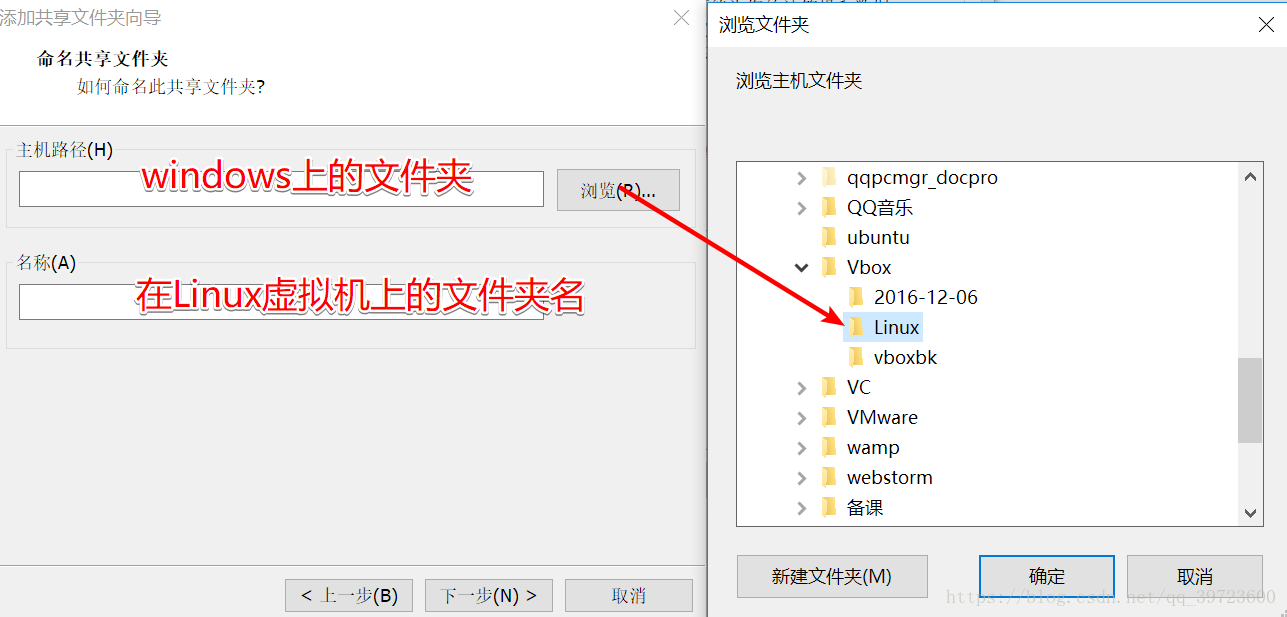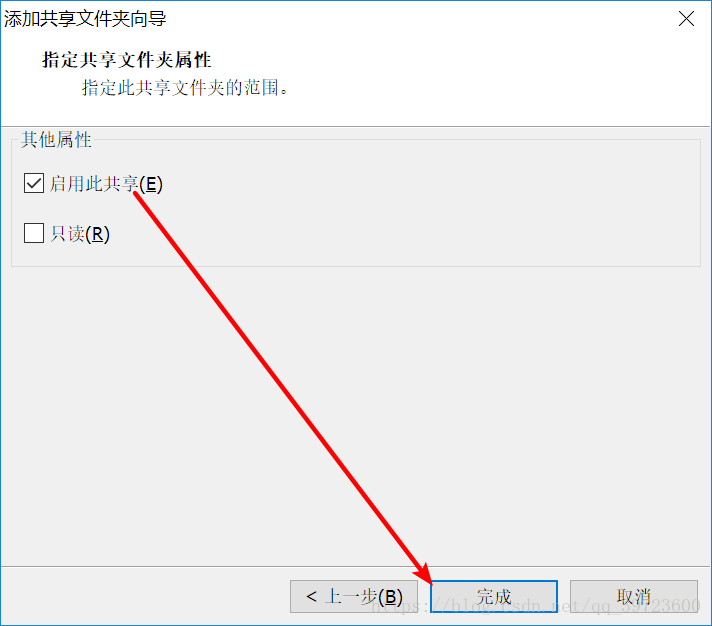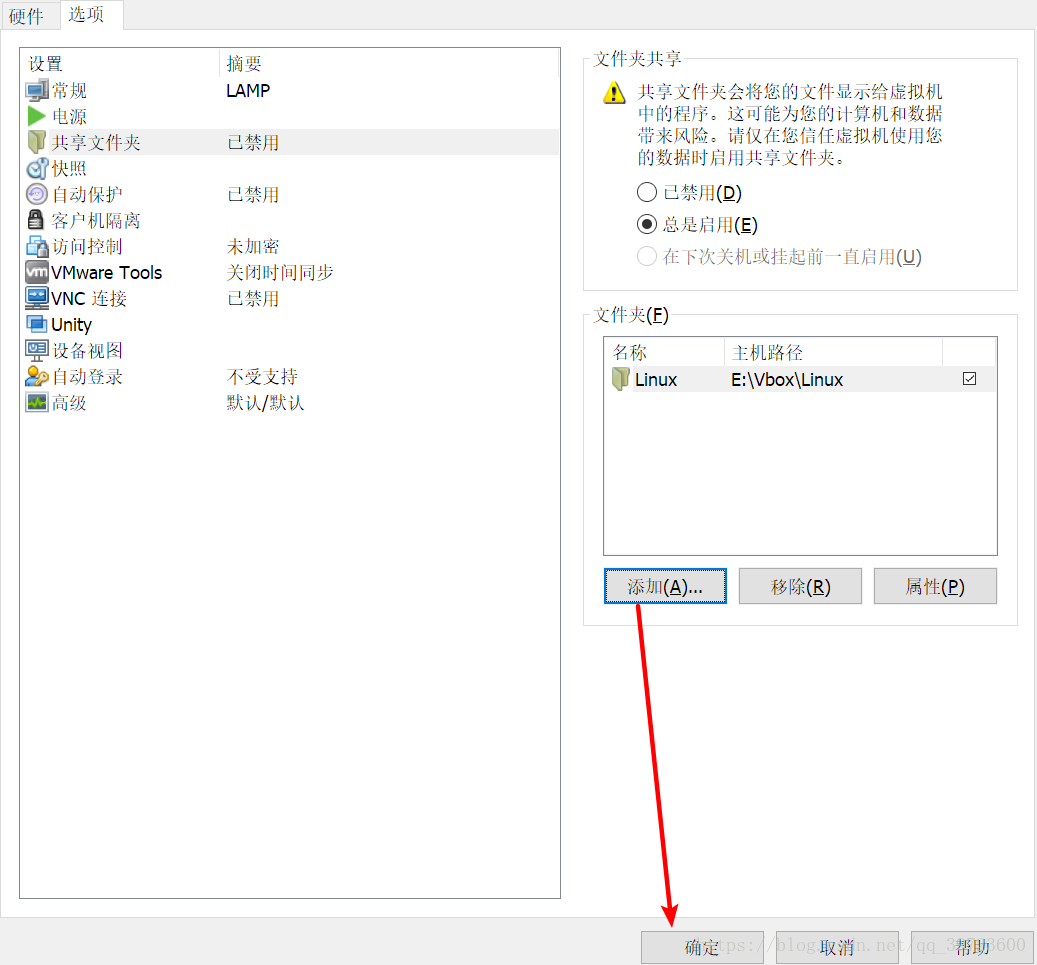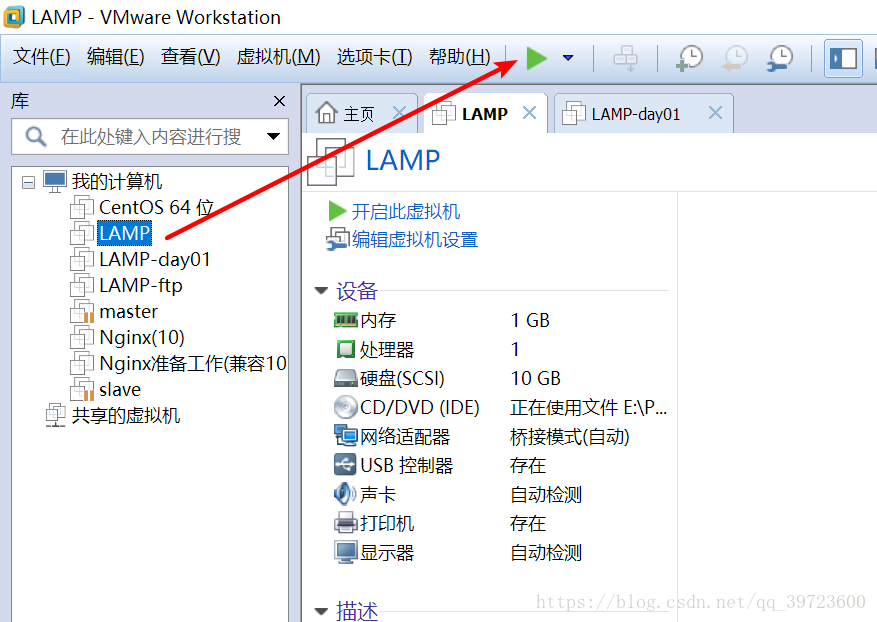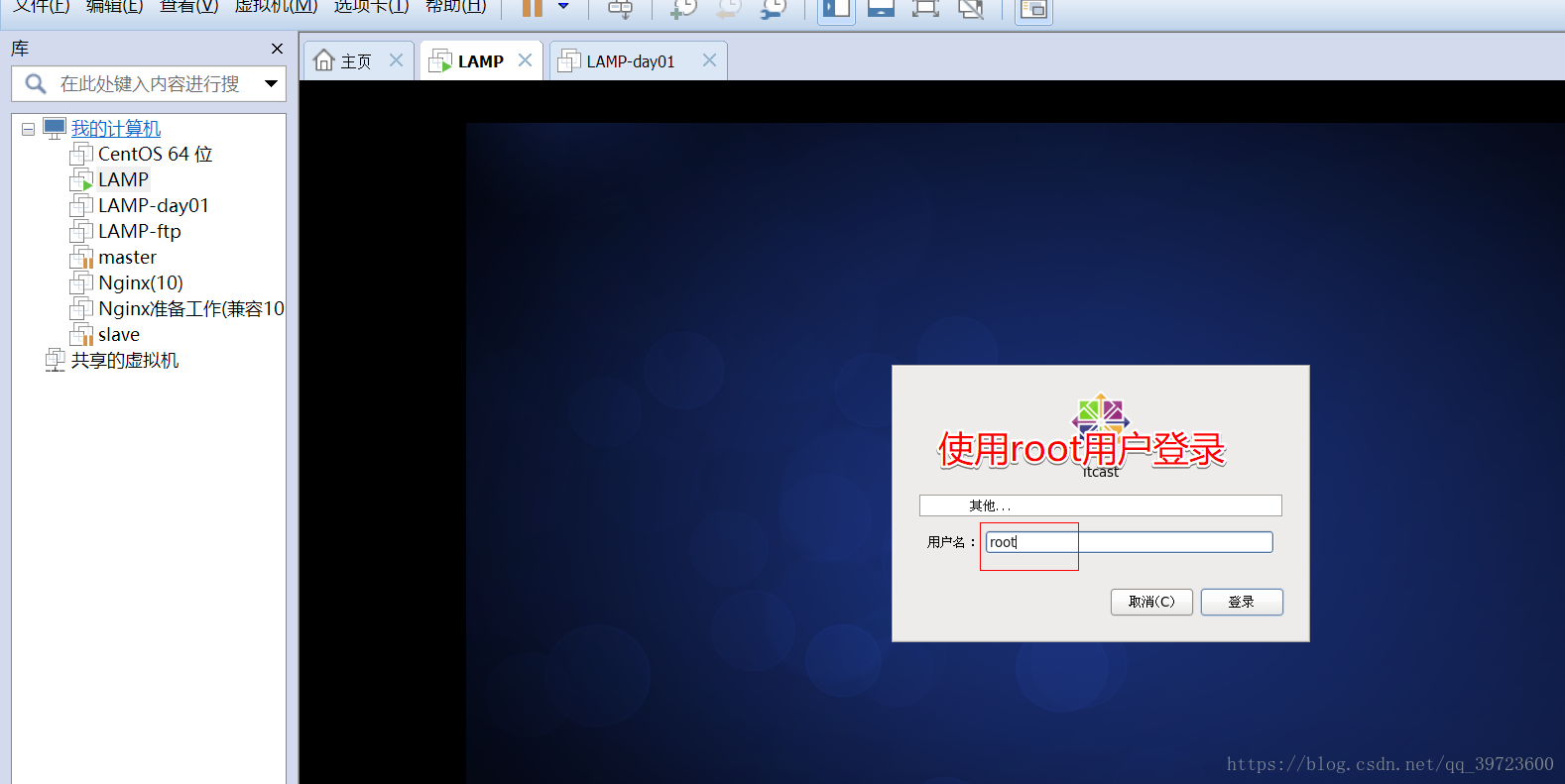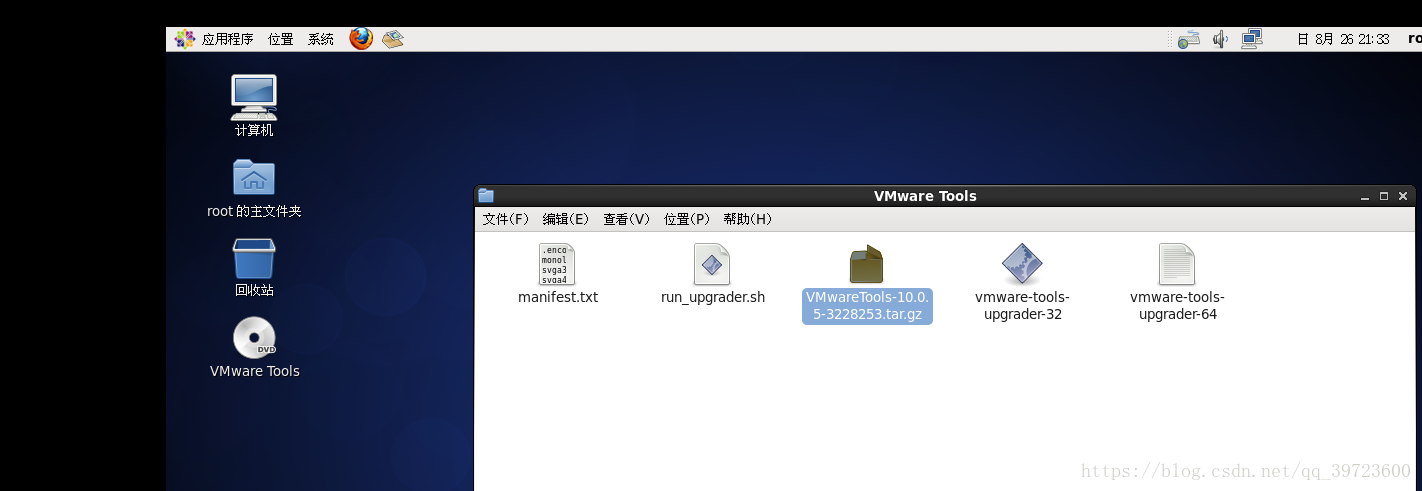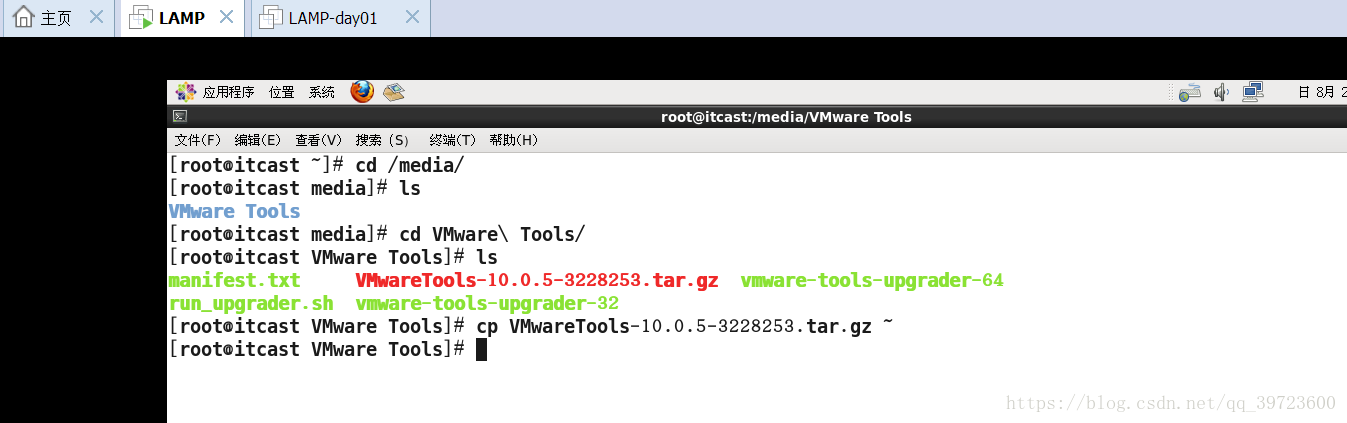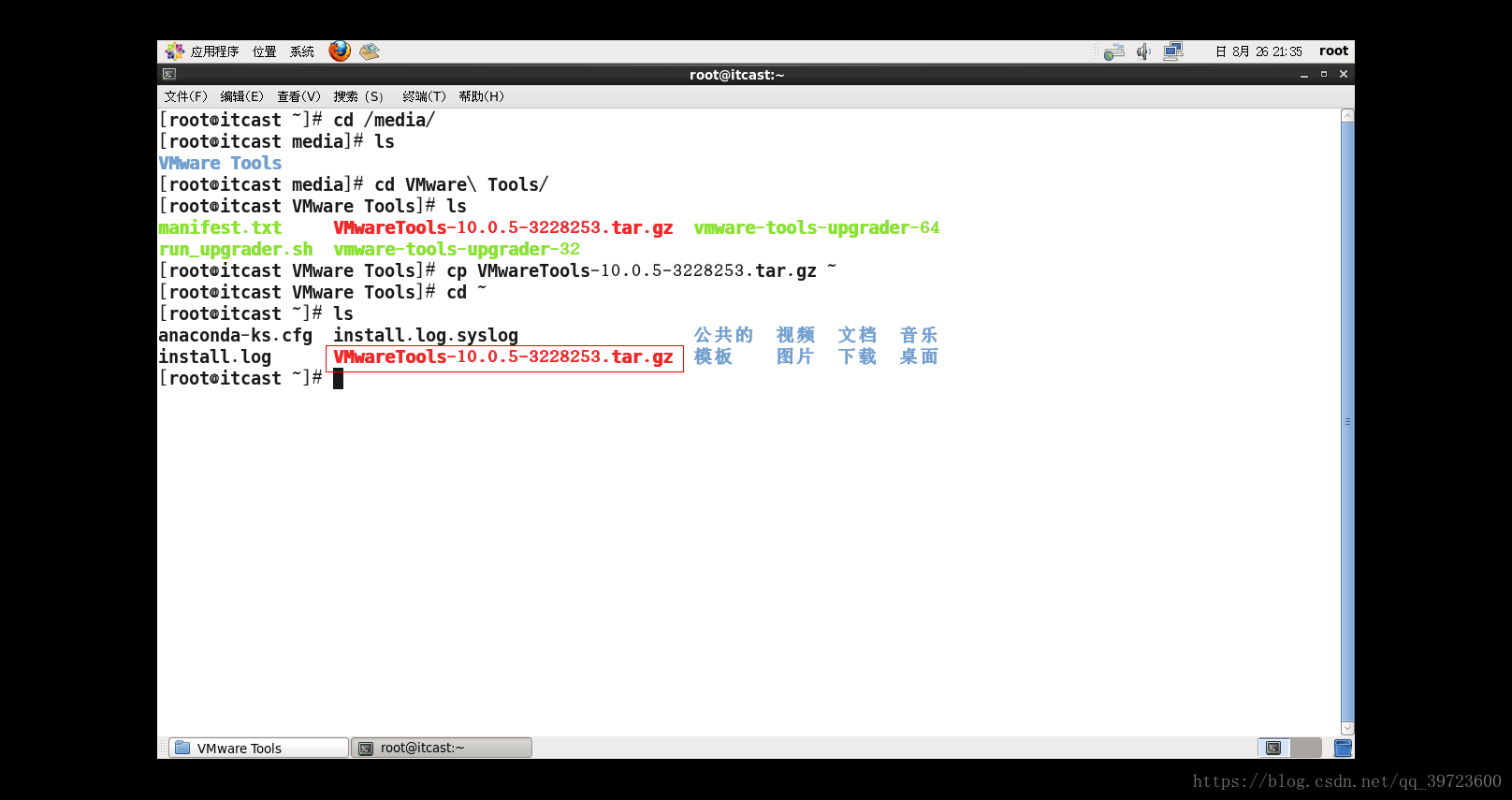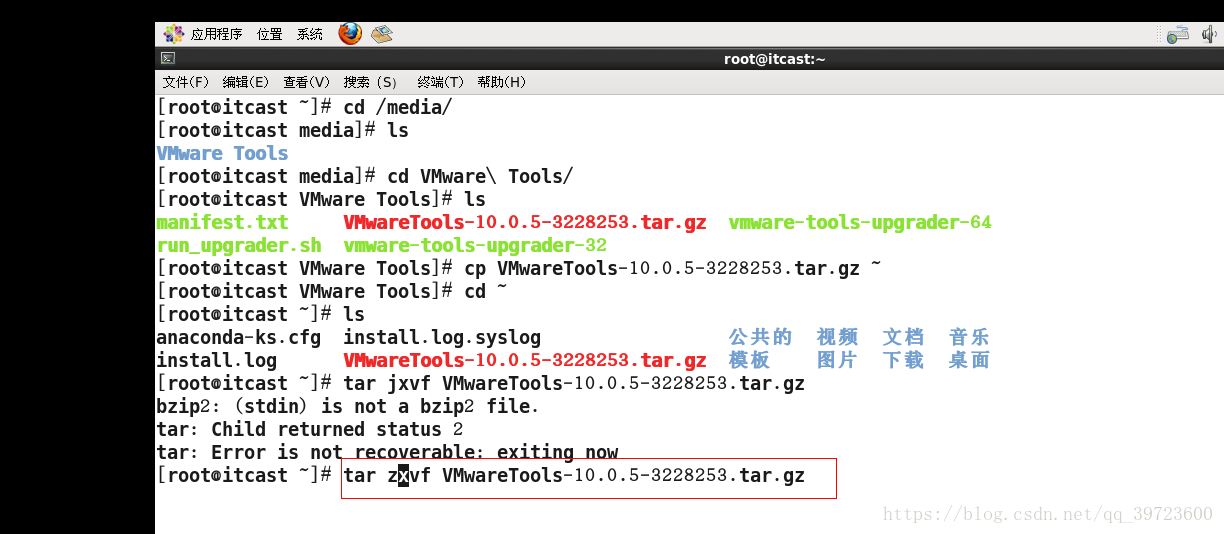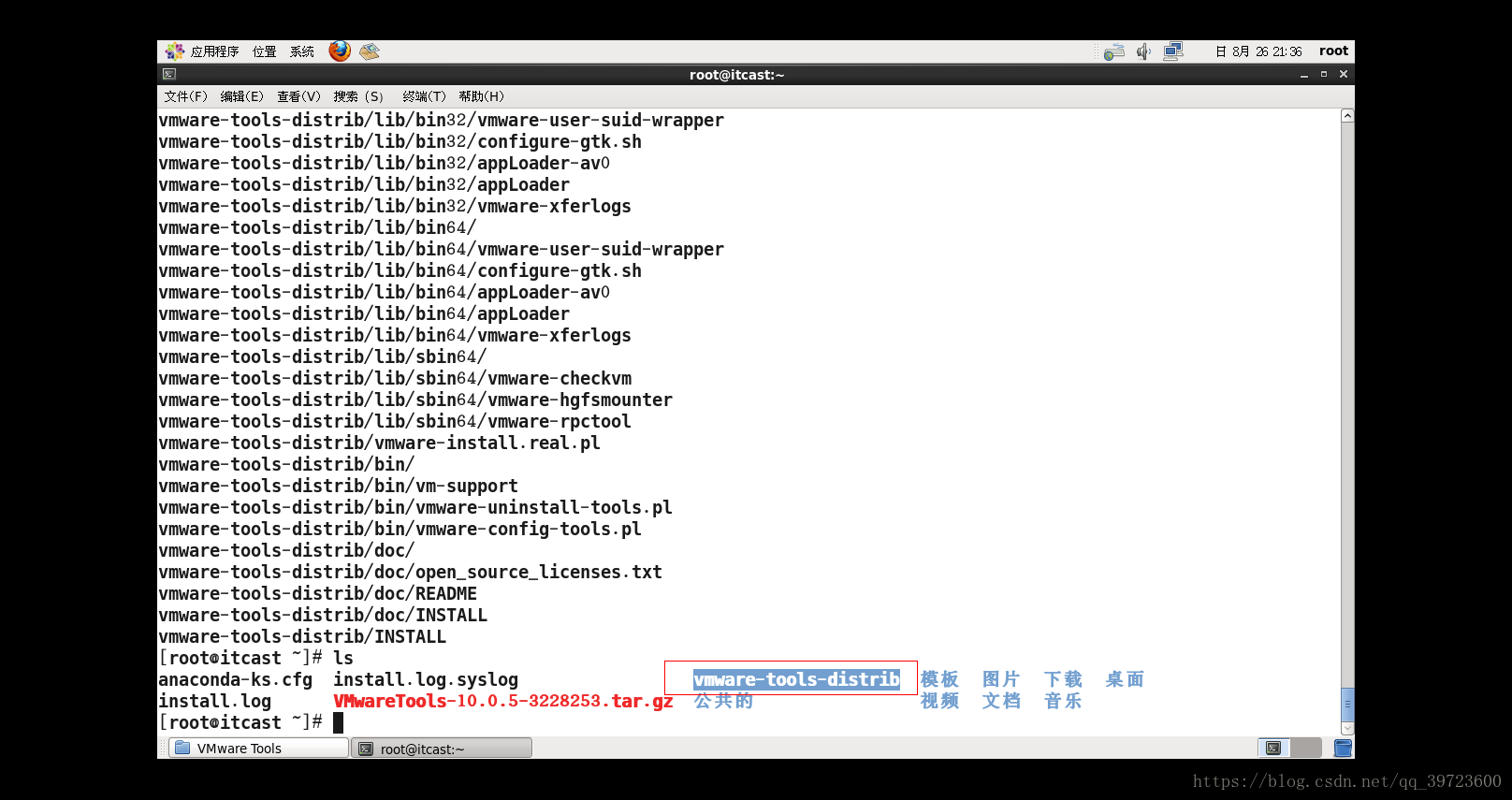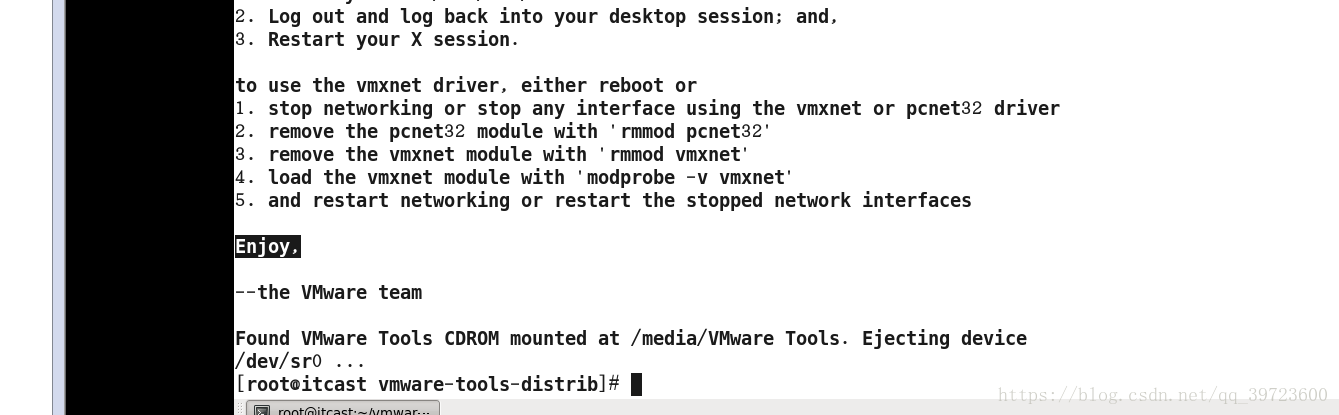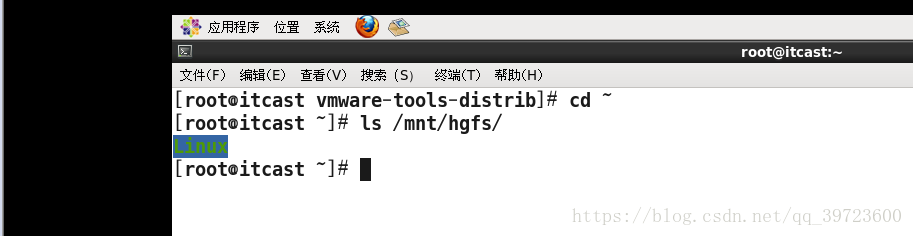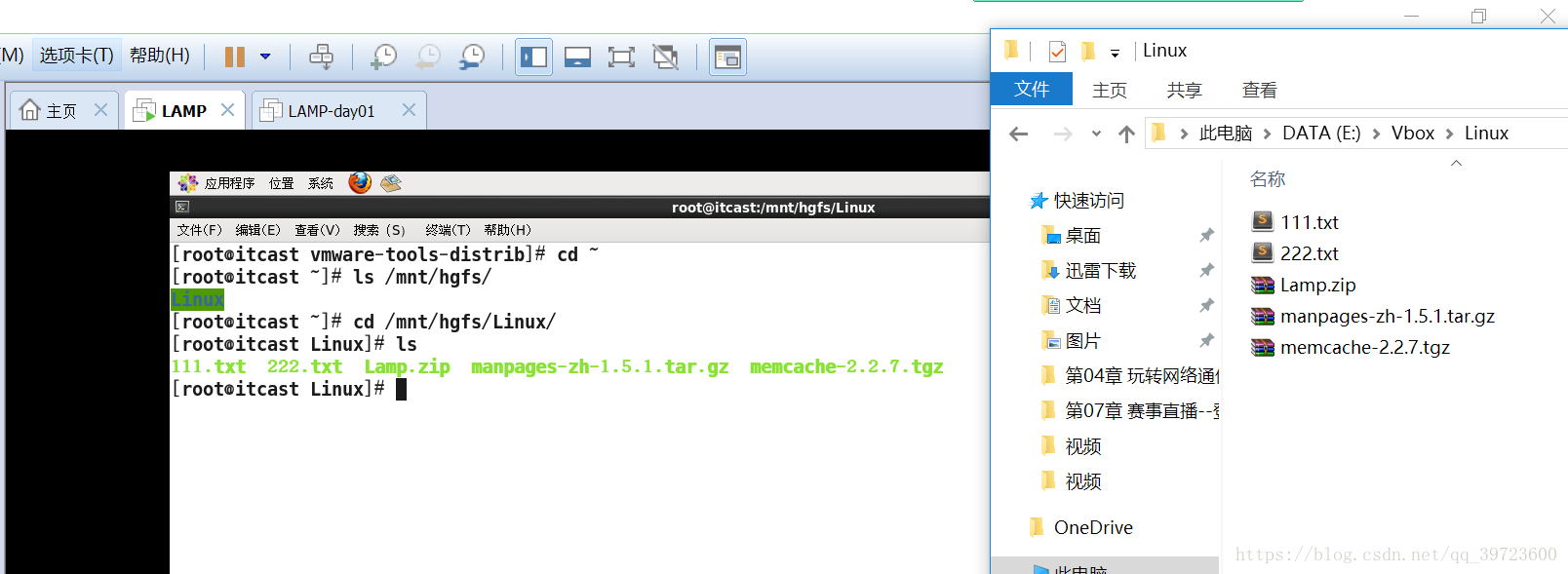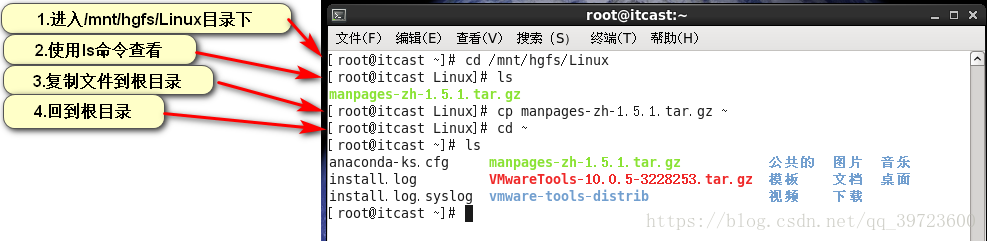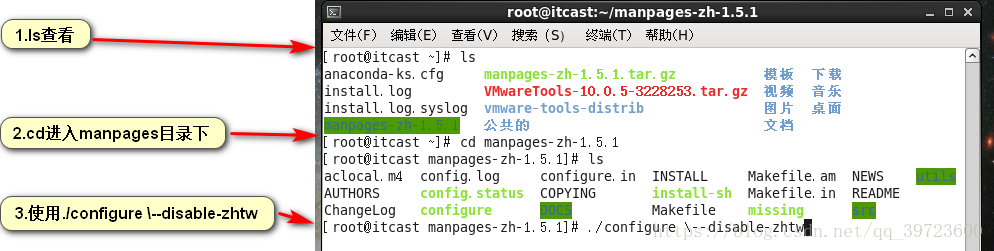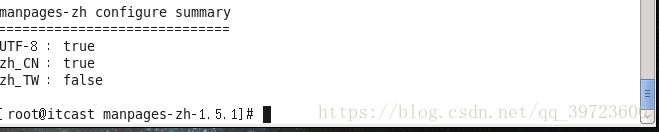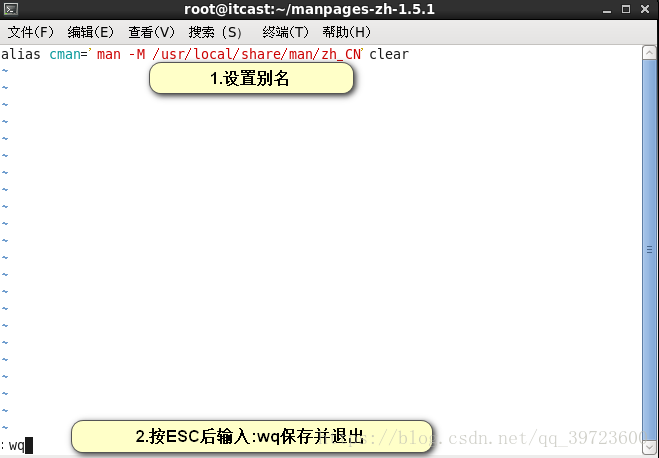Linux安装中文版的man方法附附件链接
安装VM12配置增强工具
一.关闭虚拟机
二.右键->设置
启动虚拟机
无需联网可安装VMware Tools
DVD的图标变成
点击光盘打开目录
进入media光盘目录
复制tar.gz包到家目录(~)
解压: tar zxvf包
执行install脚本
表示安装完成
在/mnt/hgfs下有一个Linux目录, 就是共享目录
安装中文版man工具
一、将 /mnt/hgfs/Linux目录下的文件复制到根目录中
二、解压文件
三、设置相关属性
设置成功
四、开始安装
完成
五、设置环境变量
设置环境变量:vim /etc/profile.d/cman.sh
输入内容:alias cman='man -M /usr/local/share/man/zh_CN’clear
保存退出
六、重新执行别名文件
source /etc/profile.d/cman.sh
七、测试,输入命令:cman ls
如果报错,请用man ls测试是否为中文,man ls 是中文也行
附件:链接:https://pan.baidu.com/s/1hKDxLKlQxA_K4Uvg6QYdLA 密码:gkd3
Copyright [2018] by [羊驼可以吃吗] form [https://www.cnblogs.com/phpisfirst/]